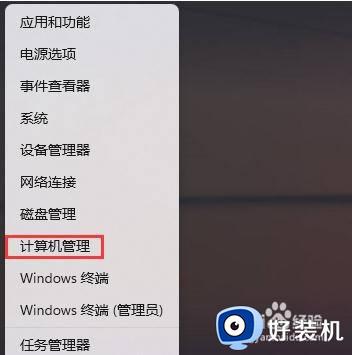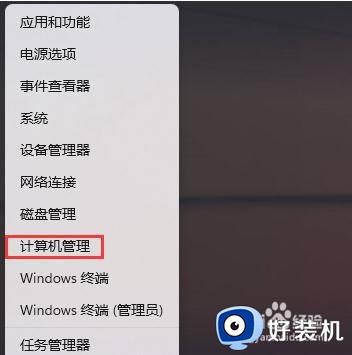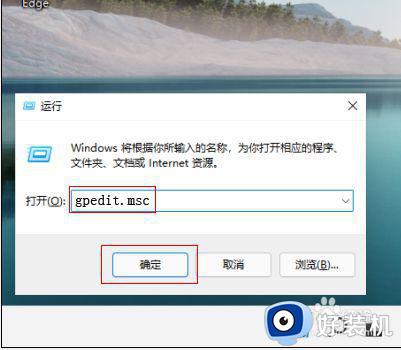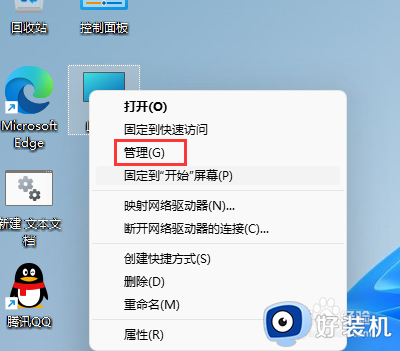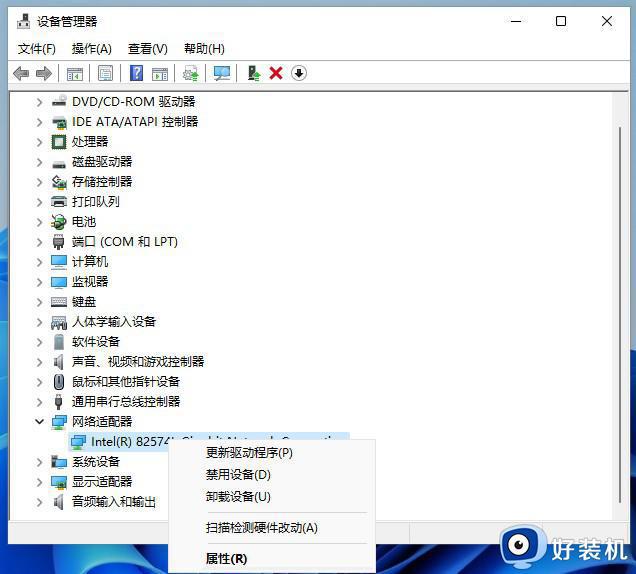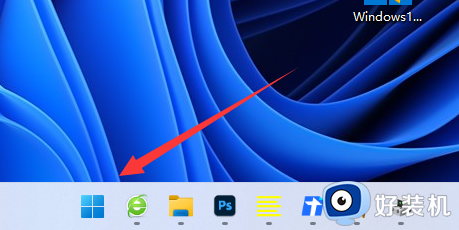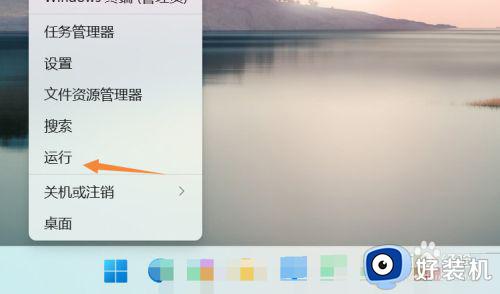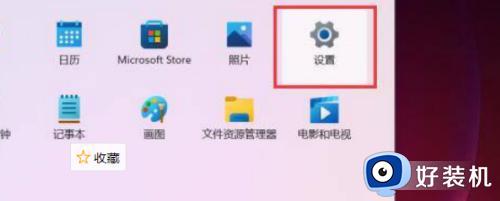win11网络不稳定怎么解决 win11网络波动大如何修复
时间:2023-08-23 13:55:59作者:zheng
大多数情况下,只要条件允许,我们在使用win11电脑时都会连接网络来使用更多的网络服务,但是有些用户在使用win11电脑的时候发现网络不稳定,网络波动很大,非常影响使用,想要解决却不知道如何操作,今天小编就教大家win11网络不稳定怎么解决,如果你刚好遇到这个问题,跟着小编一起来操作吧。
推荐下载:windows11正式版
方法如下:
1、按键盘上的【 Win + X 】组合键,或右键点击任务栏上的【Windows开始图标】,打开的隐藏菜单项中,选择【计算机管理】;
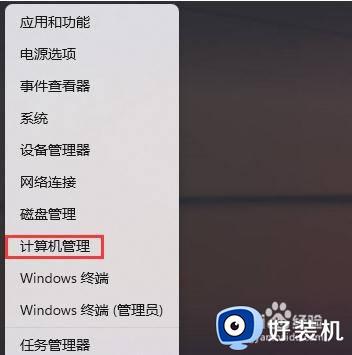
2、计算机管理窗口,左侧点击【系统工具】> 【设备管理器】,然后在右侧,找到并点击【网络适配器】;
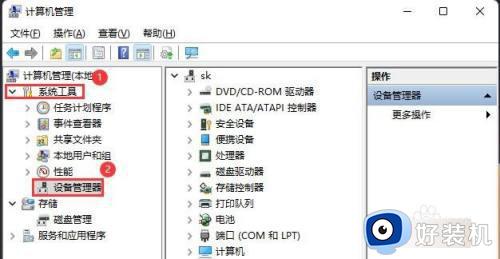
3、展开网络适配器后,找到网卡设备,选择后点击【右键】,接着在打开的菜单项中,选择【属性】;
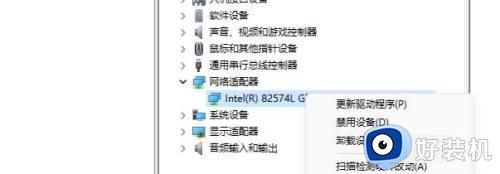
4、网卡设备属性窗口,切换到【电源管理】选项卡,【取消勾选】允许计算机关闭此设备以节约电源,然后点击【确定】;
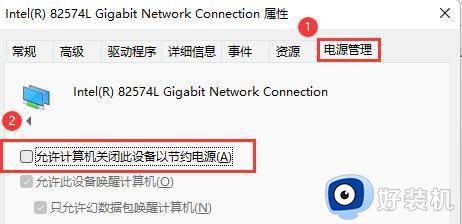
win11网络不稳定怎么解决就为大家介绍到这里了。若是你也遇到同样情况的话,不妨参考本教程操作看看!